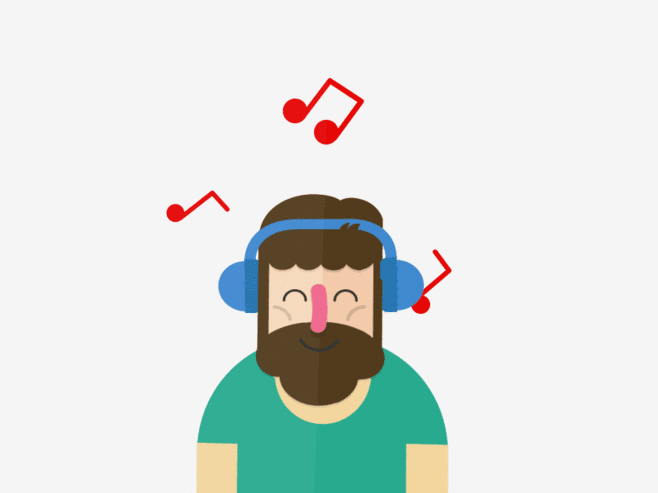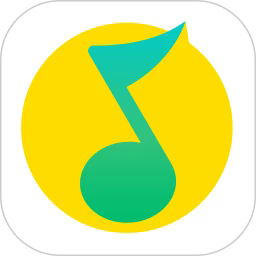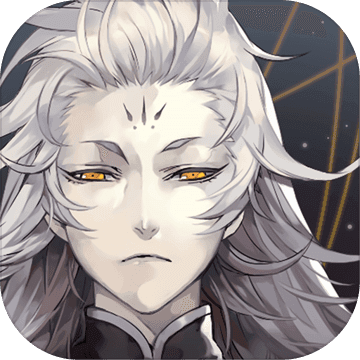PPT抠图怎么弄 快速抠图技巧流程
发布时间:2020-07-29 09:26:43来源:pi7手游网作者:匿名
不少网友都知道常用的抠图软件是PS,但不少网友都没有PS软件,其实用PPT也可以达到抠图效果,但不少网友不知道该怎么操作,下面佩琪网小编为大家带来了PPT快速抠图方法介绍,感兴趣的网友一起来看看吧。
PPT相关攻略推荐:
首先我们将图片插入到PPT当中。

然后点击上方图片工具格式菜单栏中的【删除背景】。

然后选择标记要保留的区域,用鼠标点击抠出的部分,然后点击标记要删除区域,同样的用鼠标点击背景区域。

最后点击保留更改,图片就被抠好啦。

以上就是用PPT抠图的方法了,操作是不是非常的简单呢,让你可以在没有专业图片编辑工具的情况下快速处理图片,快去试下吧。
注:文中插图与内容无关,图片来自网络,如有侵权联系删除。
上一篇:有道翻译如何显示锁屏单词
下一篇:钉钉的视频会议怎么参加
相关推荐
- 热门教程
- 最新教程
-
01

今天高清视频在线观看,画质惊艳!网友:真的沉浸式体验! 2024-10-15
-
02

网易云音乐助眠模式怎么开 2024-10-09
-
03

微信号在哪改名字 2024-09-23
-
04

苹果手机怎么开启锁屏双时区功能 2024-09-19
-
05

抖音怎么开启没网看视频 2024-09-12
-
06

百度翻译离线包在哪 2024-09-11
-
07

爱奇艺短剧授权怎么弄出来 2024-08-30
-
08

微信的插件功能怎么开启 2024-08-14
-
09

拼多多商家版怎么弄开场白 2024-08-13
-
010

微信添加我的方式怎么设置 2024-08-09